鸿蒙系统大家应该都使用了一段时间了,那么大家知道鸿蒙系统最大的特色是什么吗?其实最大的特色就是超级终端,那么大家知道超级终端如何连接使用吗?一起来看看
鸿蒙系统的超级终端,能够实现拉一拉、碰一碰连接,那么大家知道具体的操作是怎么样连接使用的吗?跟着和小编一探究竟吧!
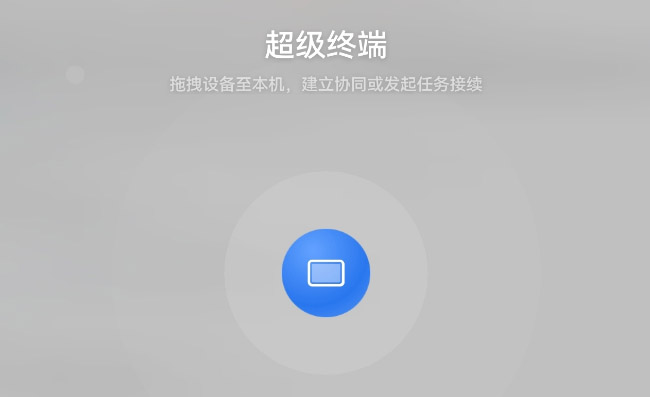
鸿蒙系统连接超级终端教程
1、在手机顶部右侧下拉调出控制中心。
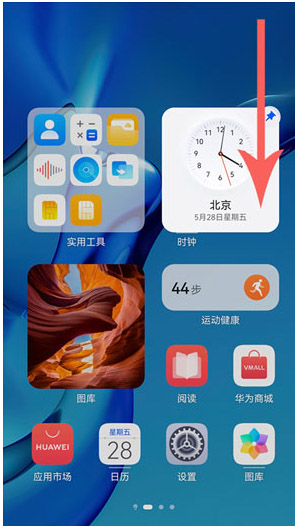
2、找到超级终端,这里会显示大家所有可连接的终端设备,点击卡片右上角的按钮。(如控制中心没有显示超级终端,点击页面右上角编辑按钮可进行开启显示)
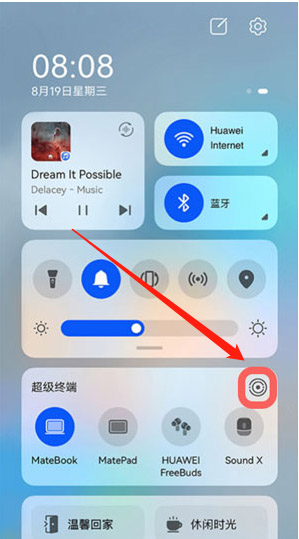
3、这时会自动搜索附近可连接设备,找到需要连接设备向中间进行拖动。
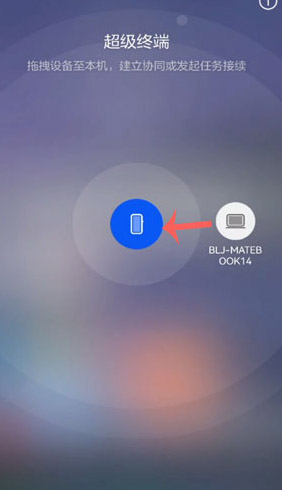
4、当两个图标都变为蓝色时,即表示连接成功。
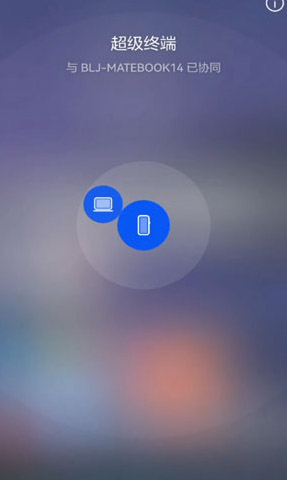
5、连接成功后用户们就能实现电脑、电视、耳机、平板等设备与手机的快速连接,还能在电脑上进行手机的各项操作,方便传输文件、数据。
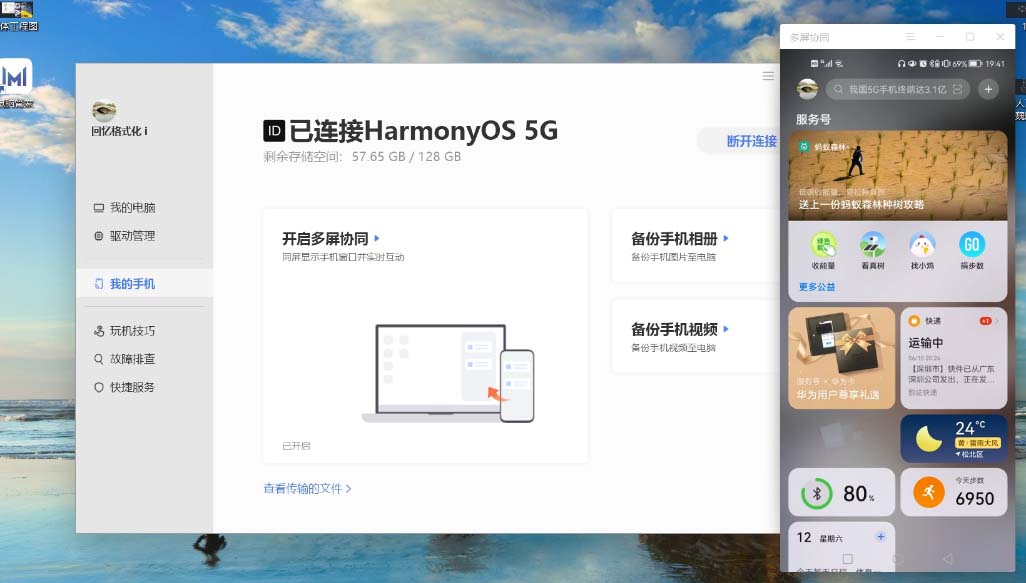
注:要想使用超级终端功能,还需满足以下两个要求:
1、确保连接的两个设备登录的为同一华为账号;
2、确保与手机相连的设备支持超级终端功能,因为有少数华为产品是不具备超级终端功能的。
攻略专题
查看更多-

- 《王者荣耀》S36赛季更新时间介绍
- 161 2024-06-15
-

- 《七人传奇光与暗之交战》团长斯雷达角色介绍
- 112 2024-06-15
-
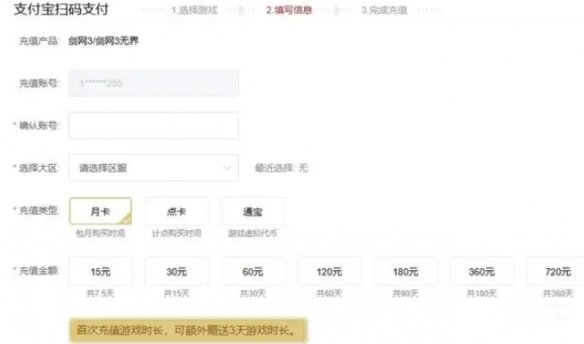
- 《剑网3无界》月卡价格介绍
- 180 2024-06-15
-

- 《剑网3无界》全门派成男捏脸码大全
- 129 2024-06-15
-
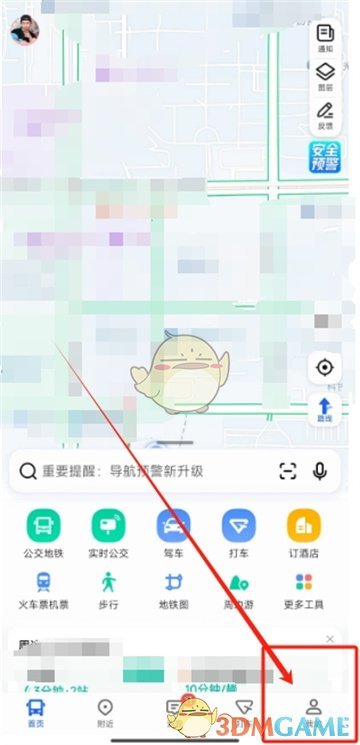
- 《高德地图》设置QQ音乐播放教程
- 189 2024-06-15
-

- 《剑网3无界》全门派成女捏脸码大全
- 214 2024-06-15
热门游戏
查看更多-

- 快听小说 3.2.4
- 新闻阅读 | 83.4 MB
-

- 360漫画破解版全部免费看 1.0.0
- 漫画 | 222.73 MB
-

- 社团学姐在线观看下拉式漫画免费 1.0.0
- 漫画 | 222.73 MB
-

- 樱花漫画免费漫画在线入口页面 1.0.0
- 漫画 | 222.73 MB
-

- 亲子餐厅免费阅读 1.0.0
- 漫画 | 222.73 MB
-






